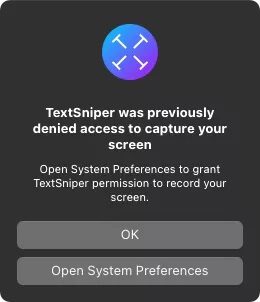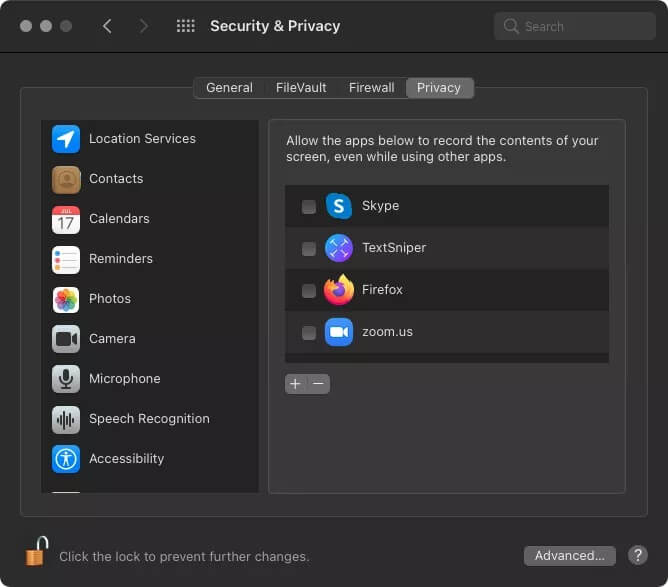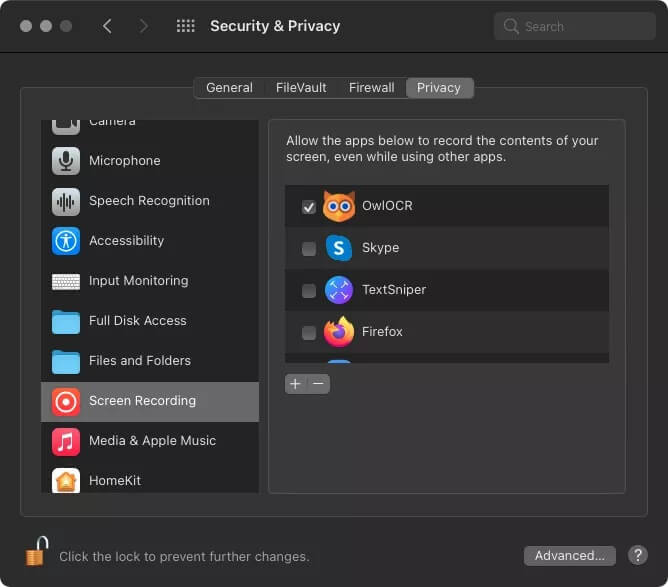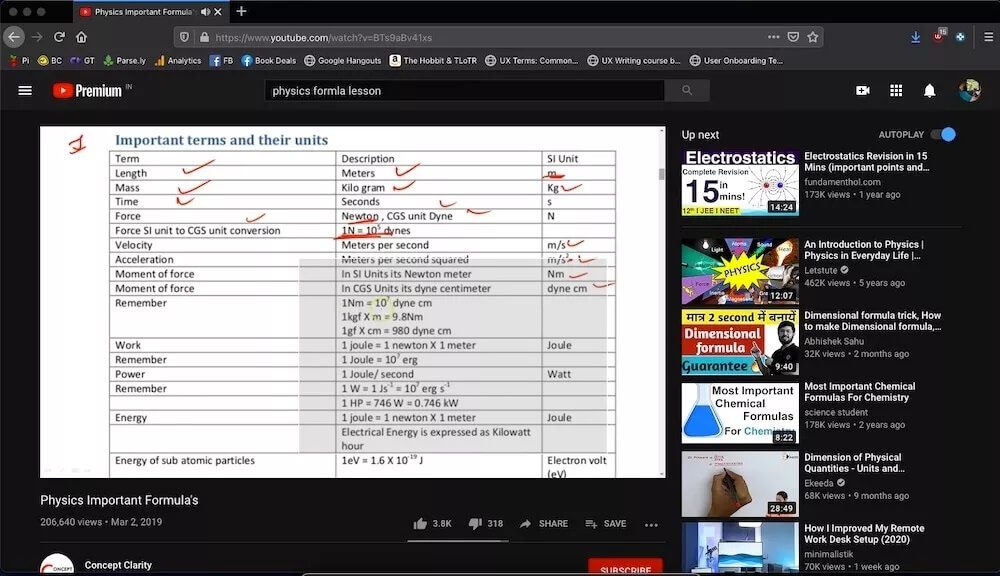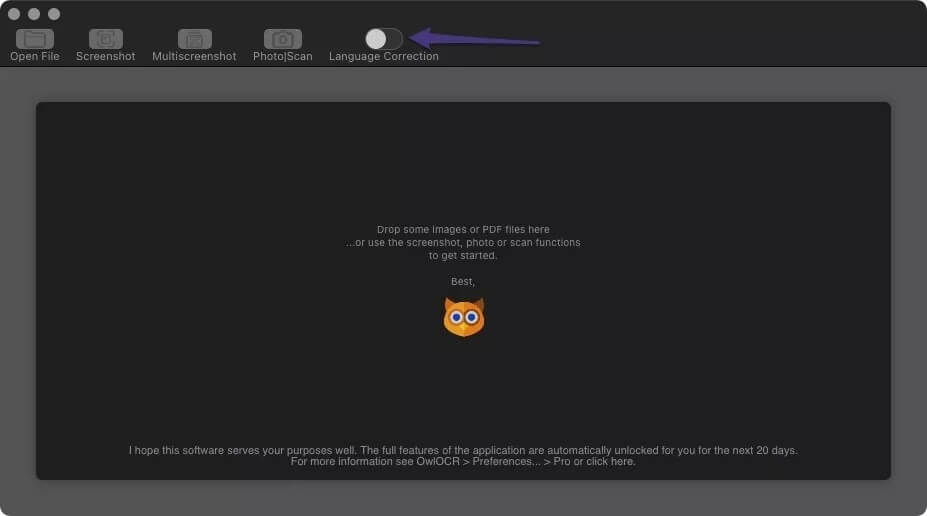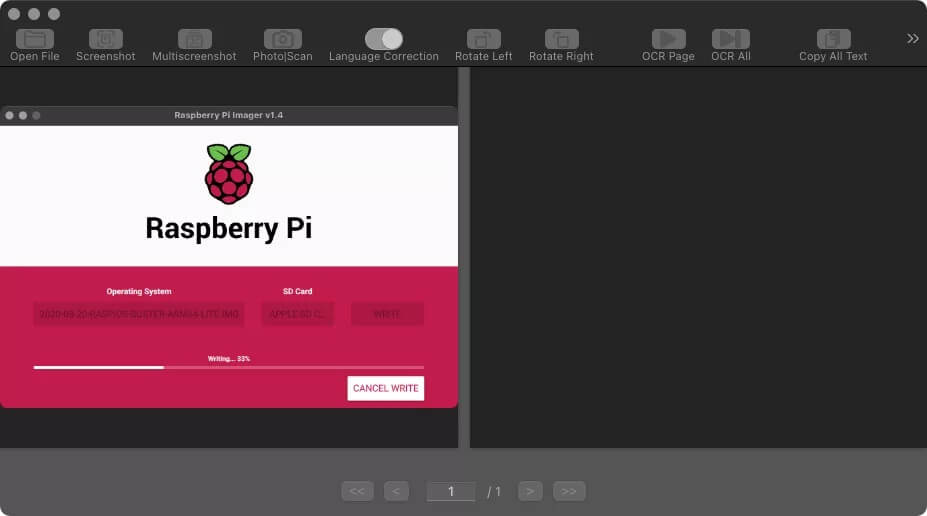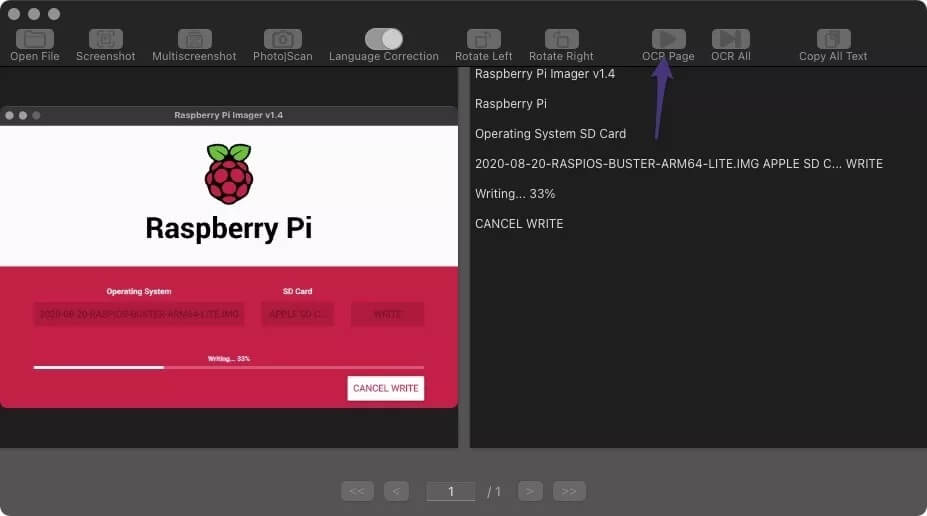So erfassen Sie beliebigen Text von Ihrem Mac-Bildschirm
Bereiten Screenshot-Methode erstellen Geeignet zum Aufzeichnen und Kommentieren einer wichtigen Nachricht beim Ansehen von Videos, Werbung oder sogar Videoanrufen. Wünschen Sie sich nicht eine einfachere Möglichkeit, Text vom Bildschirm Ihres Mac aufzunehmen, damit Sie sich nicht immer mit Stift und Papier hinsetzen müssen? Glücklicherweise haben wir eine App gefunden, die dies ermöglicht, und es ist damit einfach, Text von Ihrem Mac-Bildschirm aufzunehmen.
Eine der Herausforderungen heute besteht darin, Text vom Mac-Bildschirm genau zu kopieren, und das ist das Hauptanliegen. Ob Werbeanzeige oder Anzeige, niemand möchte riskieren, dass bei der Übersetzung etwas fehlt. Natürlich können Sie Ihr Telefon herausnehmen, die Google Übersetzer-App öffnen und herumfummeln. Was ist, wenn es nicht so genau ist, wie es scheint? Daher empfehle ich, TextSniper zu verwenden, um alle wichtigen Texte zu erfassen, die während eines Zoom-Meetings oder einer anderen Online-Lektion geteilt werden.
Ich benutze TextSniper jetzt seit einem Monat und bin wirklich erstaunt über seine Geschwindigkeit und Genauigkeit. Beginnen wir damit, wie Sie es einrichten und verwenden, um Text von Ihrem Mac-Bildschirm aufzunehmen.
Lass uns anfangen.
So erfassen Sie beliebigen Text von Ihrem Mac-Bildschirm mit einem Text-Slicer
Schritt 1: Herunterladen undInstallieren Sie TextSniper.
Sie können es gegen eine einmalige Zahlung von 6.49 USD im Mac App Store kaufen. Sie können jedoch auch Ihr monatliches SetApp-Abonnement von 9.99 USD bezahlen, mit dem Sie TextSniper zusammen mit mehr als 200 Apps kostenlos erhalten, ohne einen zusätzlichen Cent zu zahlen. Dies scheint ein gutes Geschäft zu sein.
Schritt 5: Nachdem Sie diese Aktion bestätigt haben, beenden Sie und starten Sie neu. TextSniper wird neu gestartet und das Symbol erscheint wieder in der Menüleiste.
Verwenden Sie TextSniper, um Text von Ihrem Mac-Bildschirm aufzunehmen
Angenommen, Sie sehen sich ein Video, eine Anzeige an oder nehmen an einem virtuellen Meeting teil.
Wenn Sie Text auf dem Bildschirm sehen, den Sie später notieren müssen, müssen Sie auf die Bildschirmaufnahme-Verknüpfung tippen. Hier ist, was Sie tun müssen.
Schritt 1: Klicke auf Umschalt + Befehl + 2 Tastenkombination auf Ihrem Mac.
Schritt 2: Lokalisieren المنططة aus dem Sie Text aufnehmen möchten. Sobald Sie dies tun, zeigt TextSniper ein Daumen-hoch-Symbol und den Text an - in die Zwischenablage kopiert.
Schritt 3: öffne jede dokumentieren Oder jede Anwendung, in die Sie den ausgewählten Text einfügen möchten.
Während TextSniper mit allem perfekt funktioniert – PDF, Fotos, Videos und Online-Meetings. Wenn Ihre Verwendung jedoch nur auf Bilder und PDFs beschränkt ist, können Sie auch OwlOCR ausprobieren. Es ist eine gute Alternative zu TextSniper.
So erfassen Sie Text aus PDF oder Bild von Ihrem MAC
Während TextSniper eine großartige Option für den Mehrzweckeinsatz ist, eignet sich OwlOCR hervorragend für seine OCR-Funktionalität, während es ausschließlich für Bild- und PDF-Dateien verwendet wird, bei denen Sie Text nicht einfach kopieren können. So starten Sie.
Schritt 1: Laden Sie eine App herunter EuleOCR من Mac-App-Store.
Schritt 2: Starten Sie eine App EuleOCR Und klicken Sie Taste zur Sprachkorrektur.
Schritt 3: ziehen undEine PDF-Datei ablegen oder die Bilddatei, die Sie lesen möchten EuleOCR.
Schritt 4: Klicken Sie auf die Schaltfläche Seite OCR Lassen Die Anwendung Er macht seine Magie.
Danach scannt die Anwendung den gesamten Text im Bild und zeigt ihn im Fensterbereich neben dem Bild an.
Wenn Sie eine mehrseitige PDF-Datei haben, können Sie die Schaltfläche OCR All drücken, um sie zu extrahieren und in das Fenster an der Seite einzufügen.
Wenn Sie zusätzlichen Text aus mehreren PDFs wünschen und mehrere Screenshots zusammen erstellen möchten, können Sie die Pro-Version kaufen, die Sie 13.99 USD kostet.
Sei schlau
Das Abrufen von Text aus Bildern, PDFs oder Videos sollte nach der Verwendung dieser beiden Apps keine Herausforderung darstellen. Das Auswählen von Text aus einem rasanten Video oder Film kann etwas schwierig sein, aber Sie können das Video jederzeit zum Aufnehmen anhalten Bildschirmfoto. Die einzige Einschränkung, die Sie möglicherweise finden, ist, dass beide Apps nur auf Englisch beschränkt sind.
Beide Apps haben mir sehr geholfen, mir Notizen aus Videos zu machen, die Teil meiner Online-Kurse waren. Ich benutze beide abwechselnd und bin immer noch zufrieden damit.